Krijg jij de foutmelding “Error establishing a database connection” wanneer je je WordPress-website opent? Of de Nederlandse versie: “fout bij het maken van een databaseverbinding”? Dit is een vervelende foutmelding die op meerdere manieren kan worden opgelost.
In onze artikelen en op onze pagina's staan affiliate links. Wanneer je via één van deze links een aankoop doet, ontvangen wij een (meestal kleine) commissie van de verkoper. Wij geven altijd onze eerlijke mening over producten. Klik hier voor meer informatie.
De foutmelding ziet er als volgt uit:
![]()
Deze foutmelding betekent dat het WordPress niet lukt om verbinding te maken met de MySQL-database. Dit kan meerdere oorzaken hebben, die allemaal ook weer op een andere manier opgelost kunnen worden.
Divi theme & Divi Builder
Bij Elegant Themes ontvang je meer dan
85 premium WordPress themes (waaronder Divi!) voor maar 89 dollar!
Bekijk de themes »»
Lees meer over Divi.
Inhoud
Waarom treedt een WordPress-databasefout op?
Laten we eerst kijken wat deze foutmelding eigenlijk betekent.
Je database gebruikt een taal genaamd MySQL. Je website is afhankelijk van een server-side taal genaamd PHP. Telkens wanneer er een website-URL in de browser wordt ingevoerd, gebruikt WordPress PHP om alle informatie over de pagina uit de database op te halen en naar de browser van de bezoeker te sturen.
De fout bij het tot stand brengen van een databaseverbinding, die je vaak ervaart, is omdat deze MySQL -PHP-verbinding om een of andere reden is verbroken, wat je dan moet onderzoeken.
Een van de volgende scenario’s kunnen deze fout veroorzaken:
- Je inloggegevens (gebruikersnaam en wachtwoord) zijn mogelijk gewijzigd. Zelfs als je de verandering niet zelf hebt gemaakt, zou dit toch gebeurd kunnen zijn;
- Als je een slecht gecodeerde plug-in installeert, kan je database beschadigd raken;
- Je website kan last hebben van te veel verkeer, wat je website misschien niet aankan;
- Je WordPress-websitehosting is mogelijk defect.
Voordat je het probleem probeert te fixen, adviseren we je om een back-up te maken. Dit kan op verschillende manieren.
- Download alle webbestanden van FTP (SFTP). Log hiervoor in op je hostingaccount;
- Exporteer MySQL-database via de exportfunctie.
Eén van de belangrijkste oorzaken is dat de informatie in je wp-config.php-bestand niet klopt. Hier gaan we later op in.
Controleer de aanmeldingsgegevens van de database in de wp-config
De aanmeldingsinstellingen voor je database kunnen verstoord worden als je details van je gebruikersinformatie of database wijzigt. Dit gebeurt als het bestand wp-config.php niet correct wordt bijgewerkt door het systeem.
Wp-config.php is het meest essentiële bestand van WordPress. Het bevat alle database-informatie. Om dit bestand te openen, ga je naar:
Start Filezilla > WordPress installatiemap > public_html
Klik met de rechtermuisknop op het wp-config.php bestand en selecteer een code editor om het bestand te openen. Nadat je het wp-config.php bestand hebt geopend, zie je vier codes, die nodig zijn om verbinding te kunnen maken met de database.
Database-informatie in wp-config.php correct?
Via FTP kun je je wp-config.php-bestand downloaden. Hierin staat alle informatie die WordPress nodig heeft om jouw database te kunnen bereiken: de naam van de database, de gebruikersnaam, het wachtwoord én de database-host:
define('DB_NAME', 'database-naam');
define('DB_USER', 'database-gebruikersnaam');
define('DB_PASSWORD', 'database-wachtwoord');
define('DB_HOST', 'localhost');Controleer dus of deze informatie (nog) klopt. Het kan bijvoorbeeld zijn dat je je WordPress-website verhuisd hebt en dat je database veranderd is. Ook kan je hostingpartij hem hebben overgeplaatst naar een andere server, al is de DB_HOST in 9 van de 10 gevallen gewoon “localhost”.
Als de database-informatie klopt, ga je checken of je database wel bereikbaar is.
Controleer de MySQL-server
Wanneer je op een shared hosting-pakket zit, vooral bij goedkopere partijen, dan kan het nog wel eens voorkomen dat de database-server eruit ligt doordat je te veel bezoekers hebt. Het kan zelfs zo zijn dat een andere website op dezelfde server deze problemen veroorzaakt. De makkelijkste manier om dit te controleren is om je hostingpartij te contacteren en ze te vragen of er iets mis is. Check ook het Twitter-account van je hostingprovider, de goede providers maken meestal proactief melding van eventuele storingen!
Wanneer de foutmelding bij de hosting ligt, dan is het vaak zo dat deze vanzelf voorbij gaat.
Je database repareren
Mocht het nog niet lukken met de bovenstaande oplossingen, probeer dan eens om je database te repareren. Maak eerst een backup (WordPress backup maken?) voordat je hiermee begint! Log nu in via FTP en voeg de volgende regel code toe, helemaal onderin het wp-config.php-bestand:
define( 'WP_ALLOW_REPAIR', true );
Nu je dit hebt toegevoegd, kun je de database gaan repareren. Dat doe je via jouwwebsite.nl/wp-admin/maint/repair.php. Vervang “jouwwebsite.nl” uiteraard met de URL van je eigen website. Je komt nu in het volgende scherm:
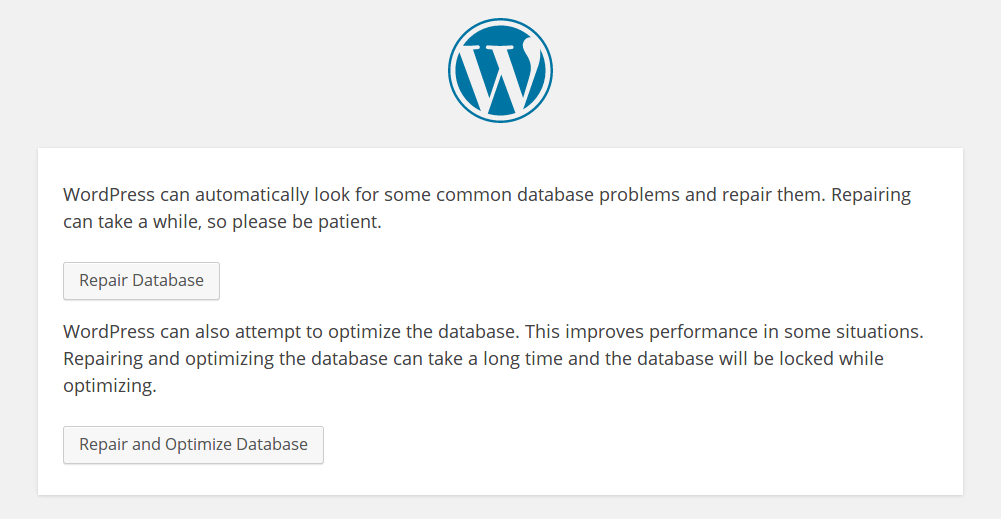
Je kunt voor beide opties kiezen, maar de tweede optie duurt wel een stuk langer. Wil je snel verder, kies dan dus voor de eerste optie!
Databasehost
Een belangrijke waarde in het WordPress wp-config.php-bestand is DB_HOST. Voor de meeste webhostingsproviders moet deze waarde localhost zijn, wat de waarde al standaard in het bestand is.
Als het nogsteeds niet lukt, neem dan contact op met je webhostingprovider. Dan krijg je via hen de DB_HOST-waarde en deze in het bestand wp-config.php in te voeren
Een nieuwe gebruiker toevoegen aan je database
Tot slot las ik op de blog van Elegant Themes dat het soms werkt om een nieuwe gebruiker aan te maken voor je MySQL-database. Verander daarna ook de gebruikersnaam en het wachtwoord in je wp-config.php bestand.
Nog niet gelukt?
Als het met de bovenstaande tips nog niet gelukt is om je databaseconnectie te herstellen, neem dan contact op met je hostingpartij!
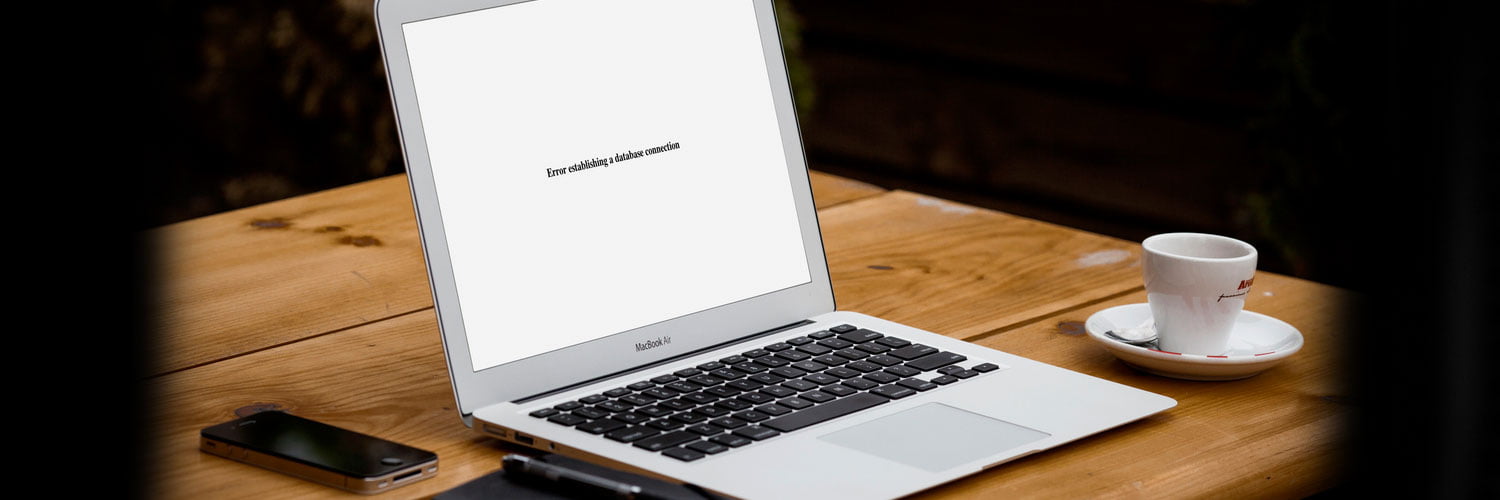


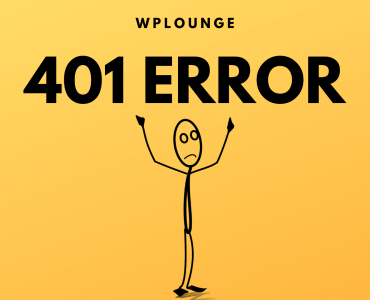




Reageer